- Windows 11'de ağ paylaşımı çalışmıyorsa, ağdaki çeşitli sistemler arasında dosya paylaşımında sorun yaşarsınız.
- Bunlar genellikle yanlış yapılandırılmış sistem ayarları, işletim sisteminin mevcut sürümüyle ilgili sorunlar veya suçlanacak izinlerin eksikliğidir.
- Hatayı düzeltmek için buradaki diğer yöntemlerin yanı sıra işletim sistemini güncellemeyi, kritik hizmetleri çalıştırmayı ve paylaşım ayarlarını yeniden yapılandırmayı deneyin.
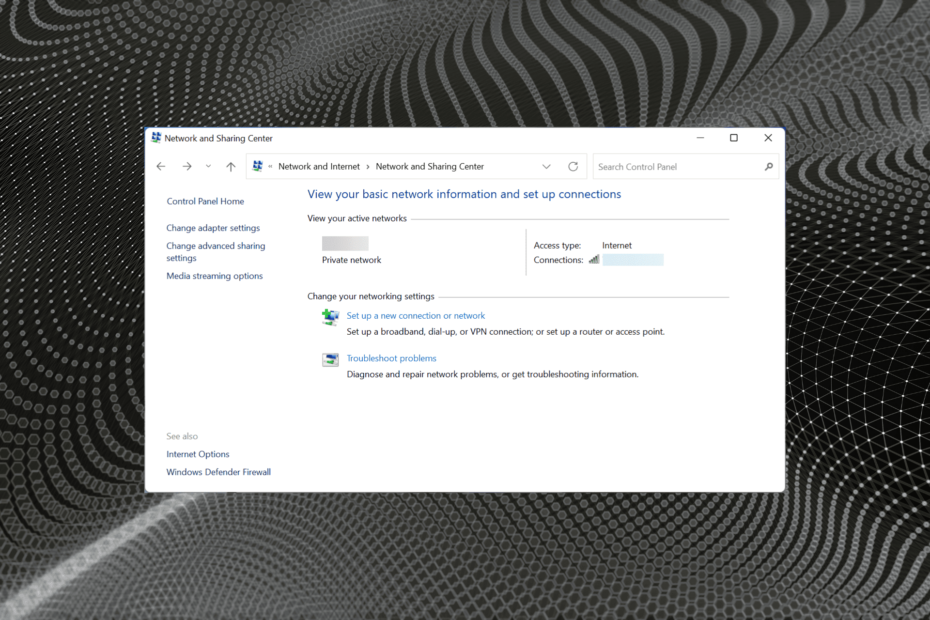
XİNDİR DOSYAYI TIKLAYARAK KURULUM
Bu yazılım, yaygın bilgisayar hatalarını onarır, sizi dosya kaybından, kötü amaçlı yazılımlardan, donanım arızasından korur ve bilgisayarınızı maksimum performans için optimize eder. Şimdi 3 kolay adımda bilgisayar sorunlarını düzeltin ve virüsleri kaldırın:
- Restoro PC Onarım Aracını İndirin Patentli Teknolojilerle birlikte gelen (patent mevcut burada).
- Tıklamak Taramayı Başlat PC sorunlarına neden olabilecek Windows sorunlarını bulmak için.
- Tıklamak Hepsini tamir et bilgisayarınızın güvenliğini ve performansını etkileyen sorunları gidermek için
- Restoro tarafından indirildi 0 okuyucular bu ay
Ağ paylaşımı, kullanıcıların yerel bir ağdaki diğer kullanıcılarla dosya aktarmasına ve almasına olanak tanır. Ofisler veya evde birden fazla cihazı olan kişiler için harikadır. Ancak birçok kullanıcı Windows 11'e yükselttikten sonra ağ paylaşımının çalışmadığını bildirdi.
Bu, işletim sisteminin yükleyici sürümüyle ilgili sorunlar da dahil olmak üzere bir dizi nedenden kaynaklanıyor olabilir. Bunun dışında, yanlış yapılandırılmış ayarlar, kritik hizmetlerin olmaması veya izinlerin olmaması, Windows 11'de ağ paylaşımının çalışmamasına neden olabilir.
Yerel ağda hem Windows 10 hem de Windows 11 cihazlarına sahip birçok kişi, Windows 11 çalıştıran cihazın Windows 10 PC'ye erişebilmesine rağmen bunun tersinin doğru olmadığını fark etti. Burada tüm cihazları Windows 11'e yükseltmek işe yarayabilir.
Şimdi size bunun için en etkili düzeltmeleri anlatalım.
Windows 11'de ağ paylaşımı çalışmıyorsa ne yapmalıyım?
1. Windows 11'i güncelleyin
- Basmak pencereler + İ başlatmak için Ayarlar uygulamasını seçin ve Windows güncelleme soldaki gezinme bölmesinde listelenen sekmelerden.
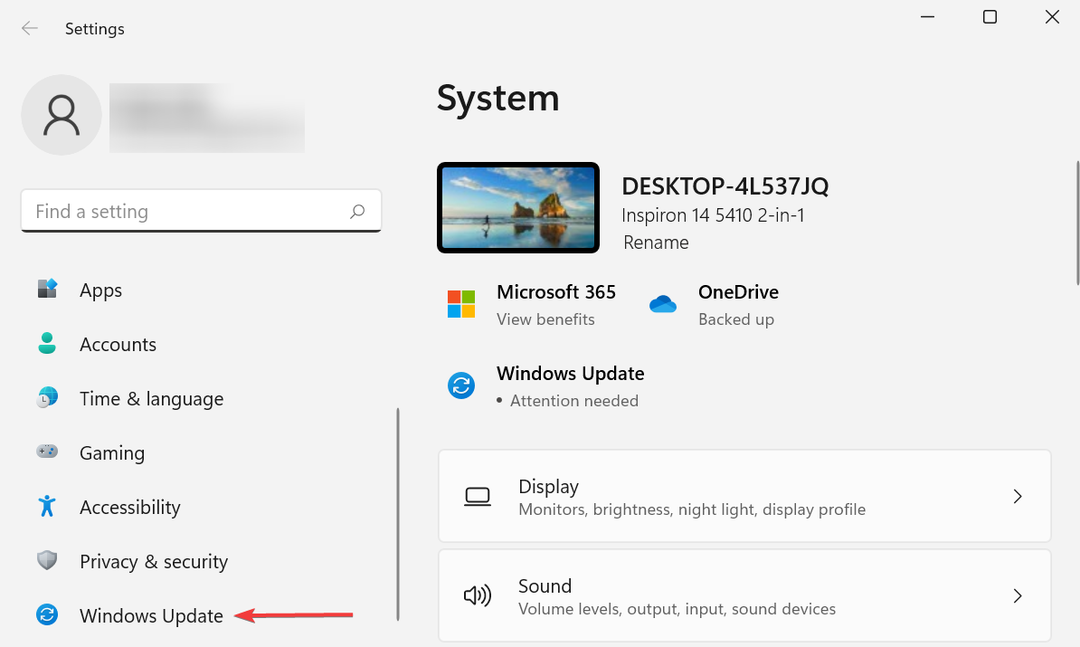
- Tıkla Güncellemeleri kontrol et Mevcut yeni sürümleri taramak için sağdaki düğme.
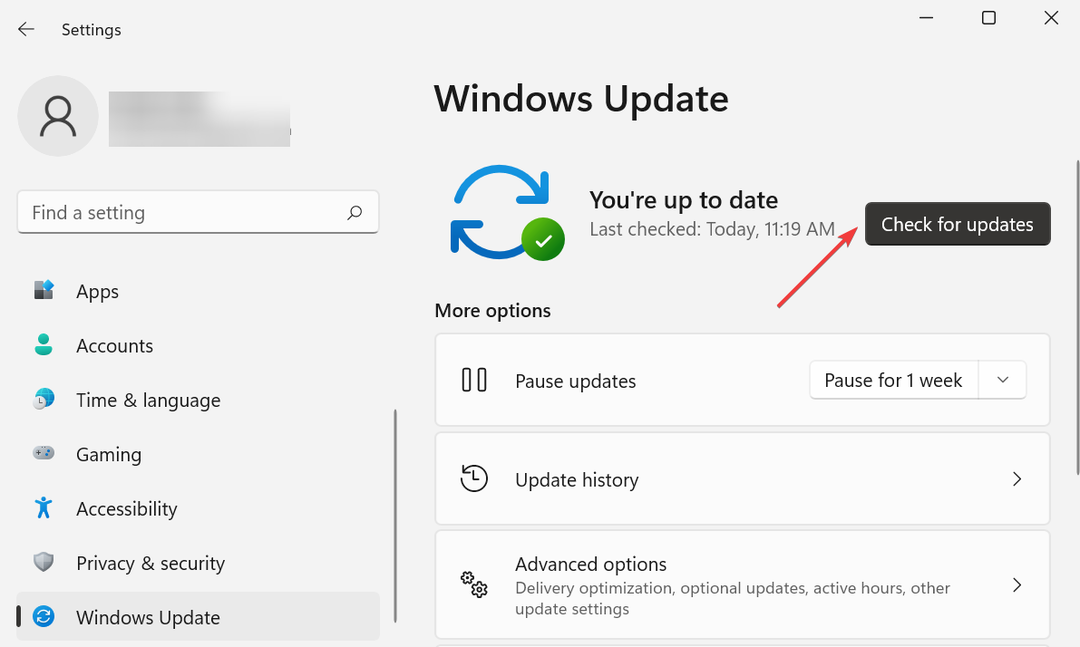
- Taramadan sonra listeleniyorsa, üzerine tıklayın. Indirin ve yükle onları almak için.
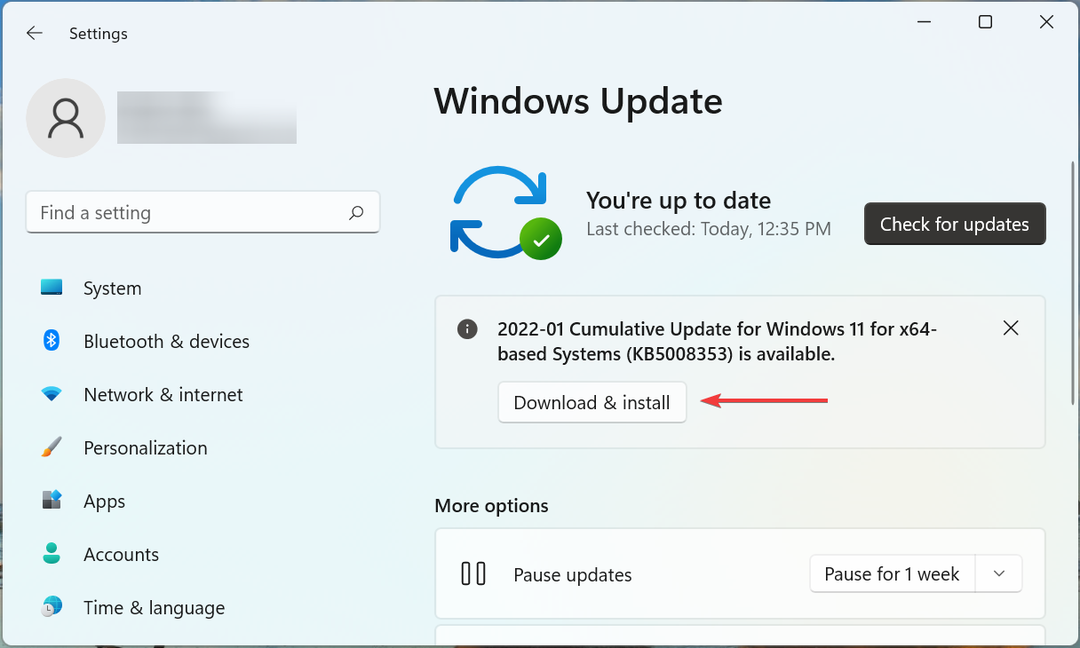
Çoğu zaman, ağ paylaşımının Windows 11'de çalışmamasına neden olan, Windows 11'in mevcut sürümüyle ilgili bir sorun olabilir. Bu durumda, işletim sistemini güncellemek hatayı düzeltmelidir.
2. Kritik hizmetleri çalıştırın
- Basmak pencereler + S başlatmak için Aramak menü, girin Hizmetler üstteki metin alanına girin ve beliren ilgili arama sonucunu tıklayın.
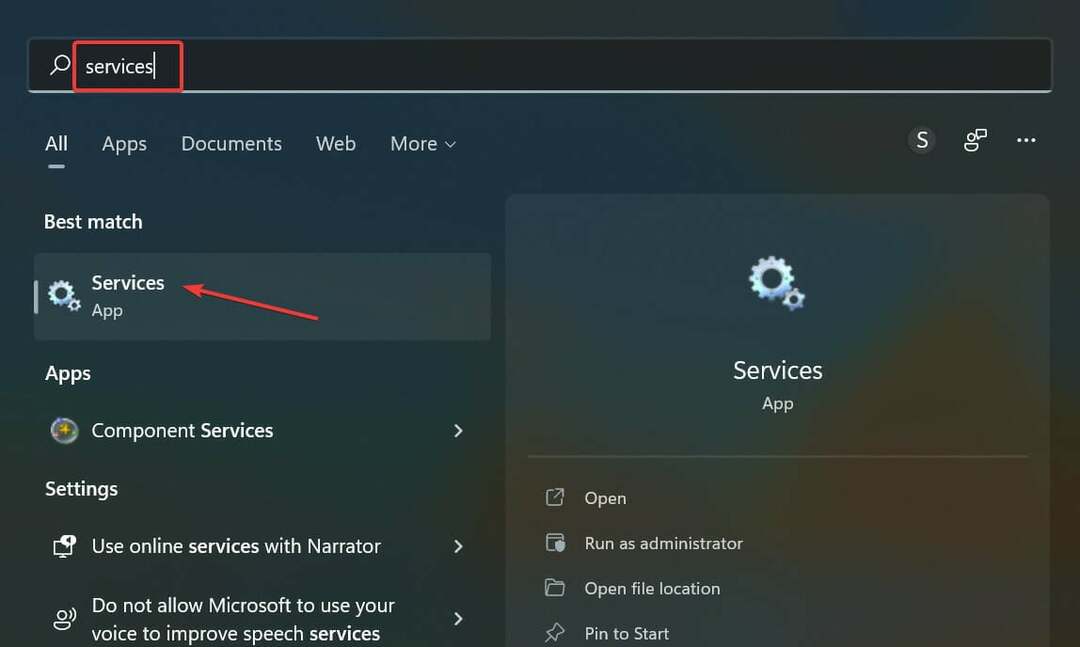
- bulun İşlev Keşfi Sağlayıcı Ana Bilgisayarı servis, üzerine sağ tıklayın ve seçin Özellikleri bağlam menüsünden.
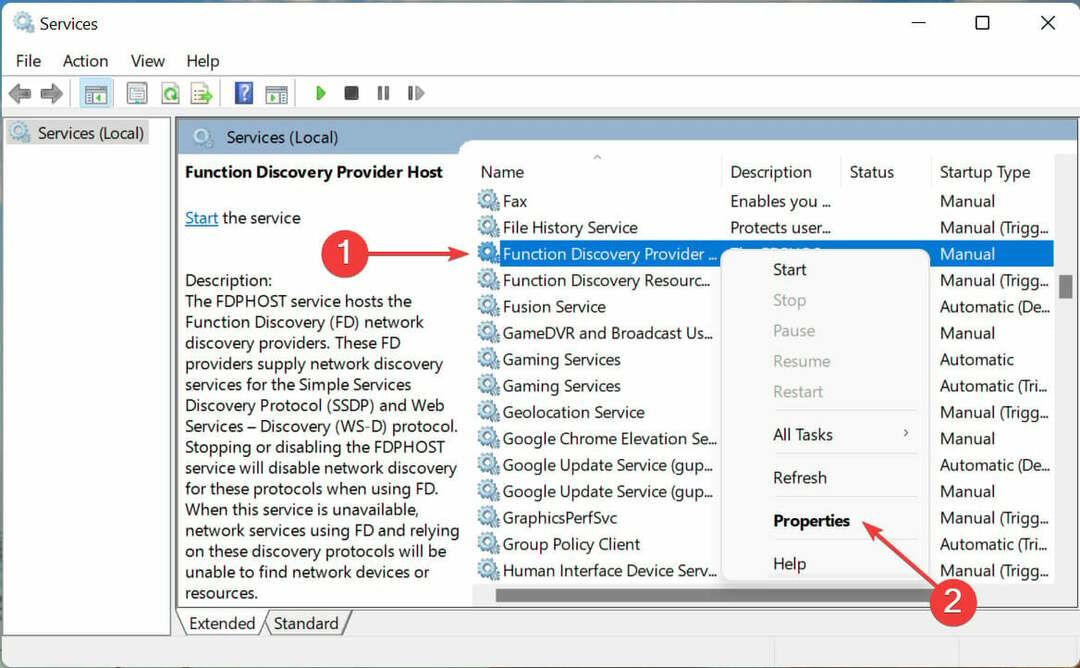
- Şimdi, tıklayın başlangıç türü açılır menüyü seçin ve Otomatik seçenekler listesinden.
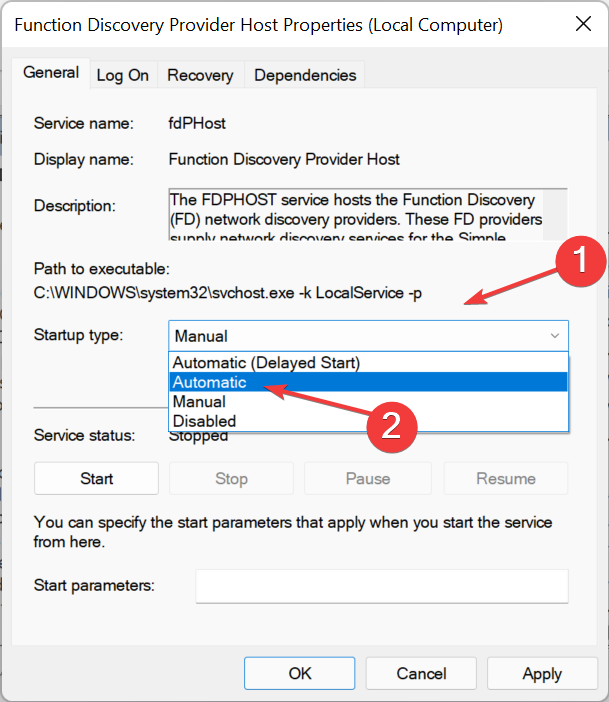
- Tıkla Başlangıç hizmetin çalışmıyor olması durumunda düğmesine tıklayın ve ardından TAMAM Değişiklikleri kaydetmek için alttaki
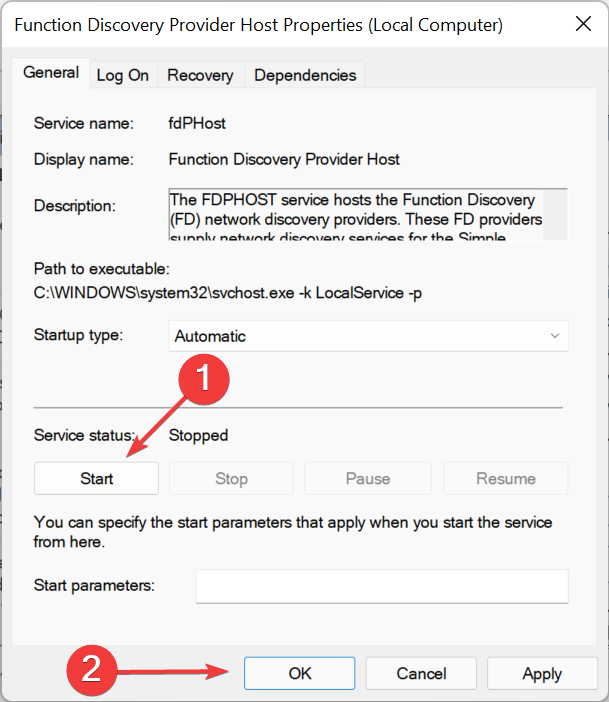
- Benzer şekilde, İşlev Keşfi Kaynak Yayını ile Otomatik ve hizmeti çalıştırın.
Bittiğinde, Windows 11'de ağ paylaşımının çalışmama sorununun çözülüp çözülmediğini kontrol edin.
3. Paylaşım ayarlarını yeniden yapılandırın
- Basmak pencereler + S başlatmak için Aramak menü, girin Kontrol Paneli metin alanına girin ve beliren ilgili arama sonucunu tıklayın.
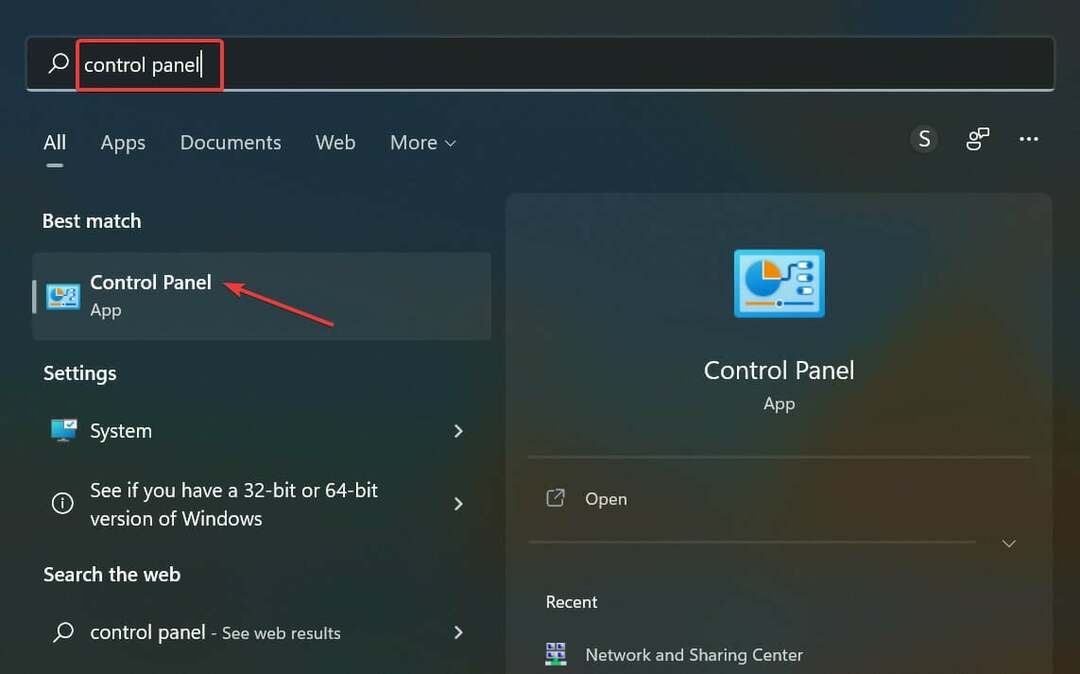
- Tıklamak Ağ ve Internet.
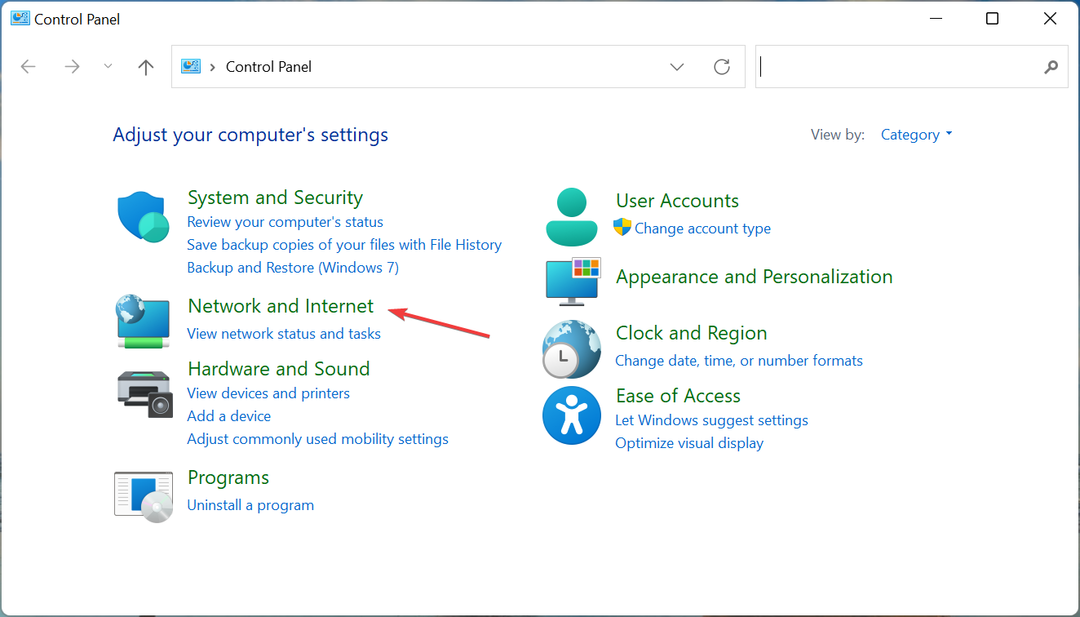
- Ardından, üzerine tıklayın Ağ ve Paylaşım Merkezi.
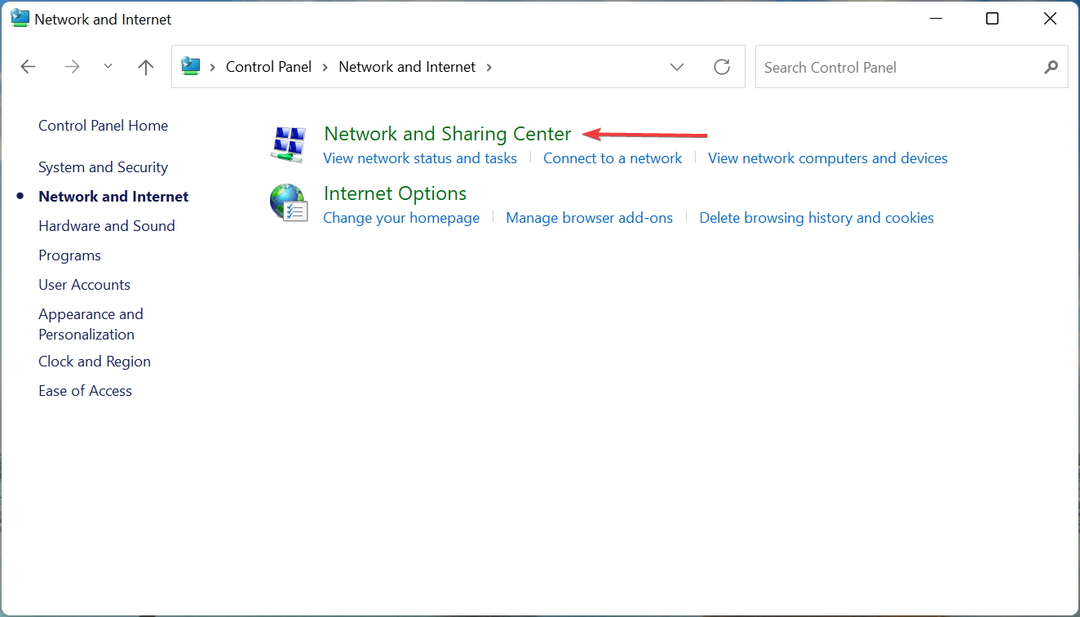
- Tıklamak Gelişmiş paylaşım ayarlarını değiştirin sol tarafta listelenen seçeneklerden.
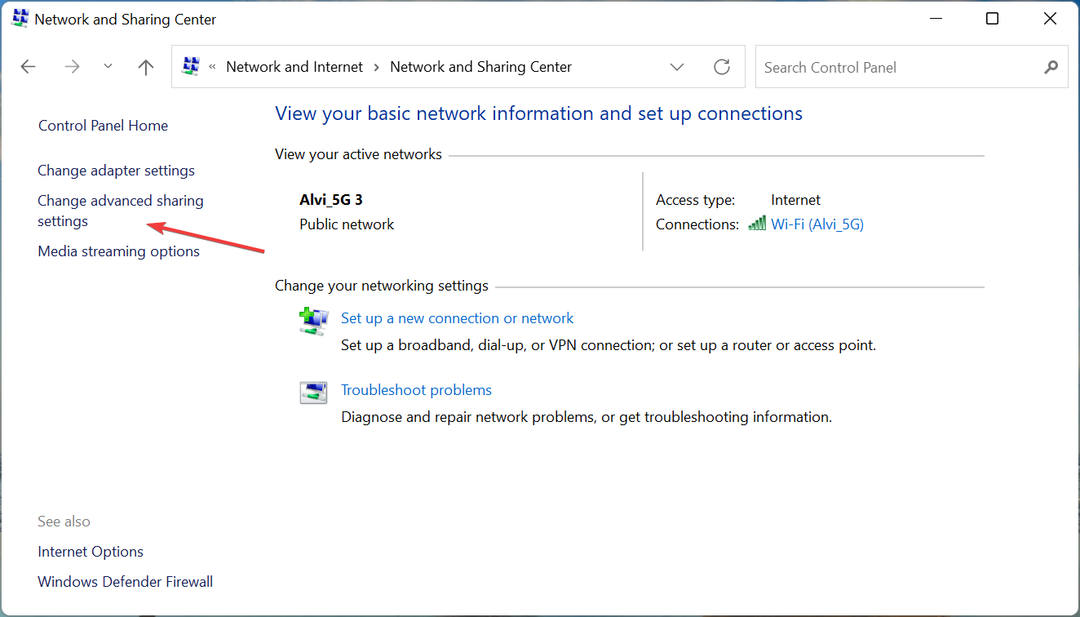
- Şimdi, tıklayın Tüm Ağlaröğesini seçin ve ardından Ortak klasör paylaşımını kapatın (bu bilgisayarda oturum açmış kişiler bu klasörlere erişmeye devam edebilir) altında Ortak klasör paylaşımı.
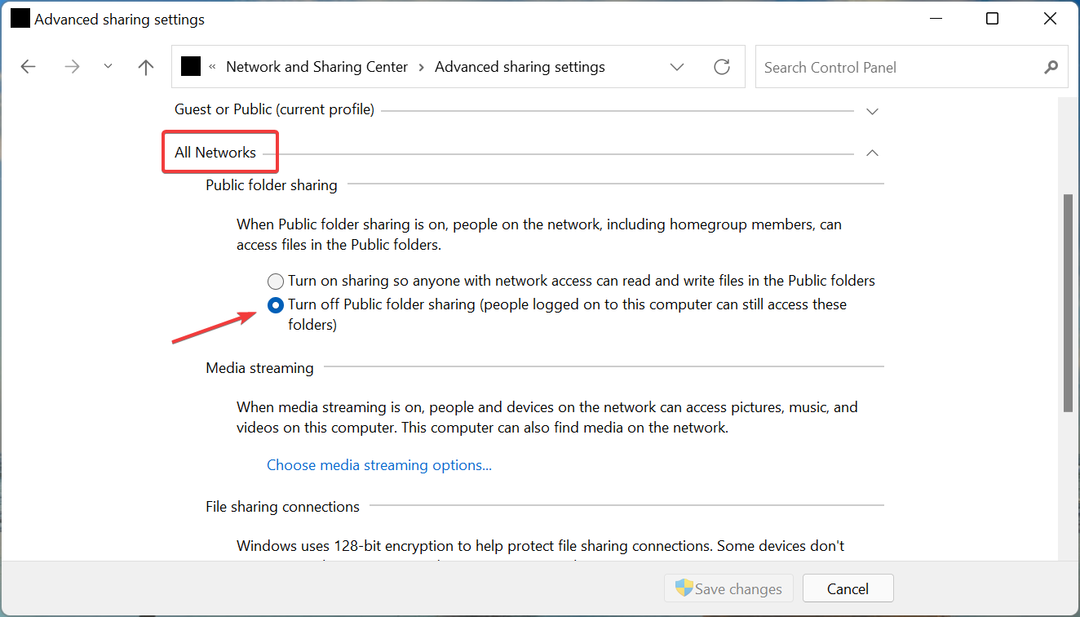
- Şimdi aşağı kaydırın ve seçin Parola korumalı paylaşımı kapatın altında Şifre korumalı paylaşımöğesine tıklayın ve ardından Değişiklikleri Kaydet altta.
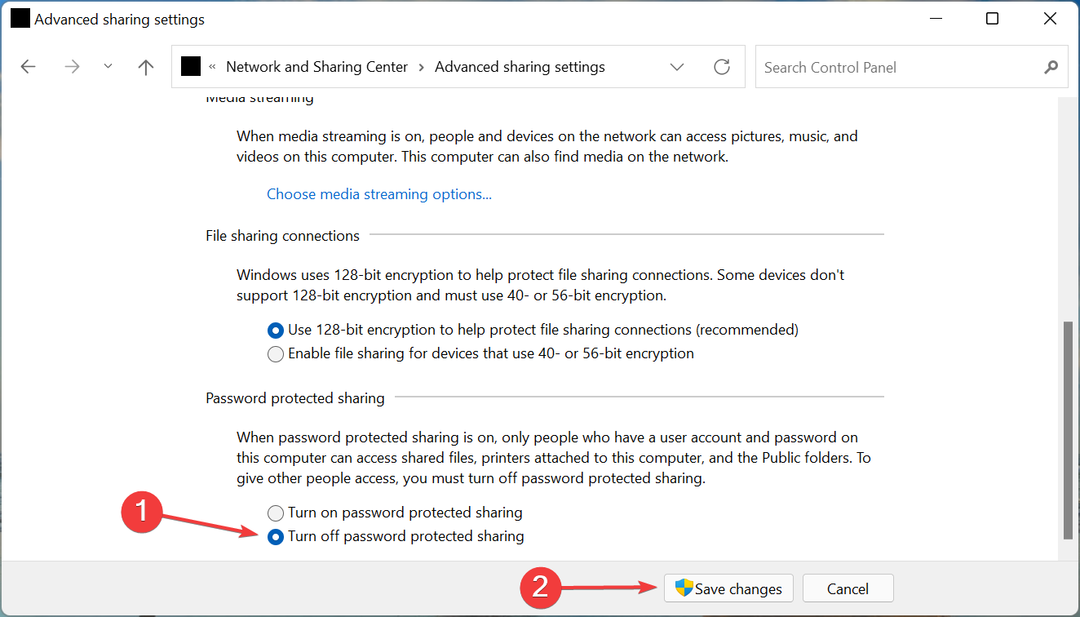
Tamamlandığında, değişikliklerin yürürlüğe girmesi için bilgisayarı yeniden başlatın ve ağ paylaşımının şimdi Windows 11'de çalışmaya başlayıp başlamadığını doğrulayın.
4. Gerekli izinleri sağlayın
- Basmak pencereler + E çalıştırmak Dosya Gezgini, paylaşmakta sorun yaşadığınız klasörü bulun, üzerine sağ tıklayın ve Özellikleri bağlam menüsünden.
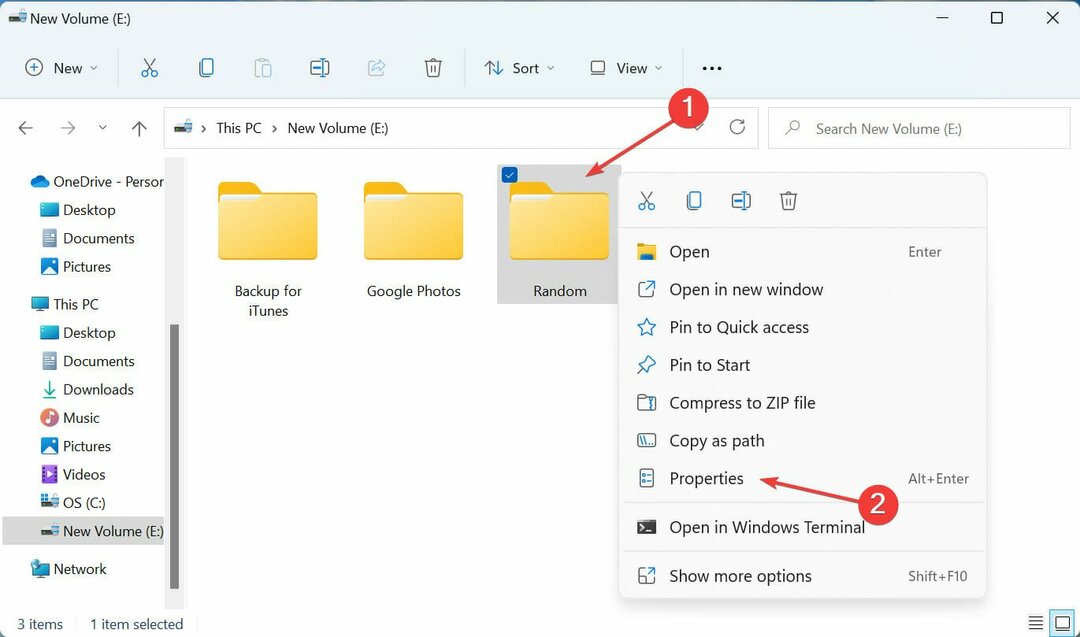
- şuraya gidin: Paylaşım sekmesine tıklayın ve Paylaşmak buton.
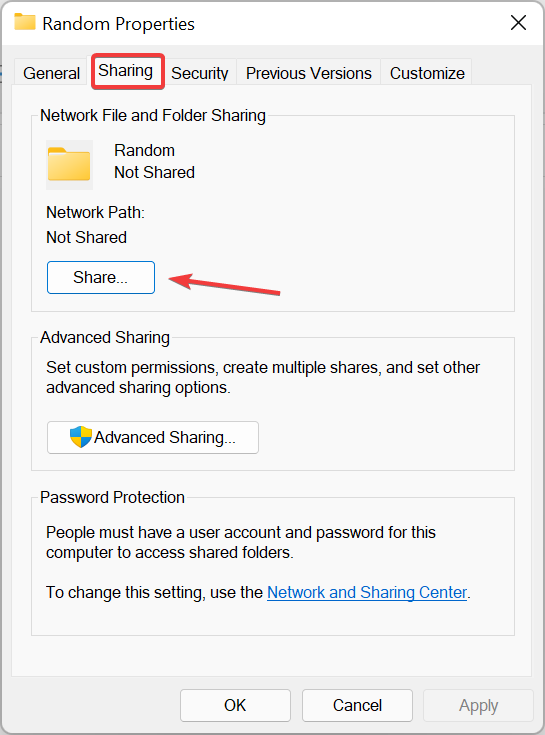
- Açılır menüye tıklayın, seçin Herkes Seçenekler listesinden ve ardından üzerine tıklayın. Paylaşmak altta.
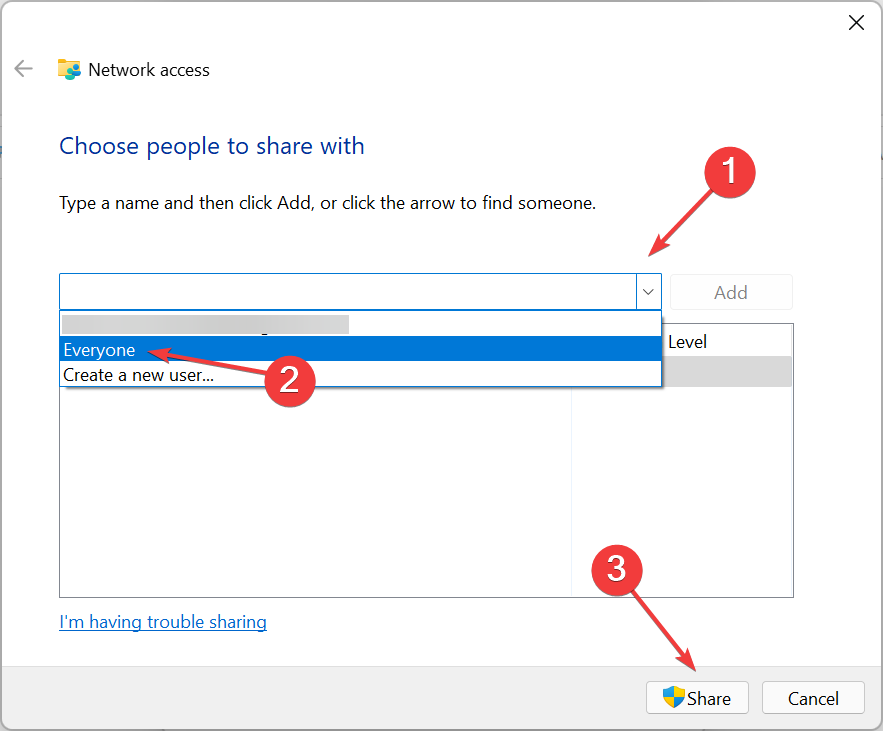
- Tıklamak Tamamlandı sonraki pencerede.
- Şimdi, tıklayın İleri düzey paylaşım düğmesindeki Paylaşım sekme.
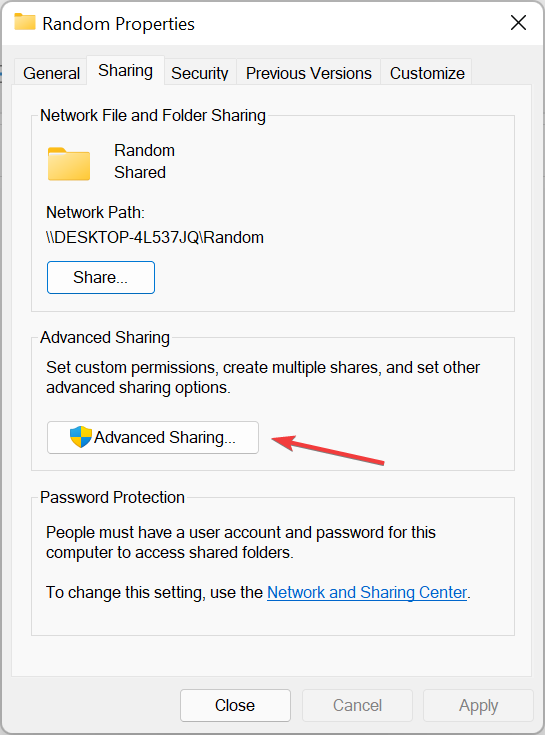
- için onay kutusunu işaretleyin Bu dosyayı paylaş.
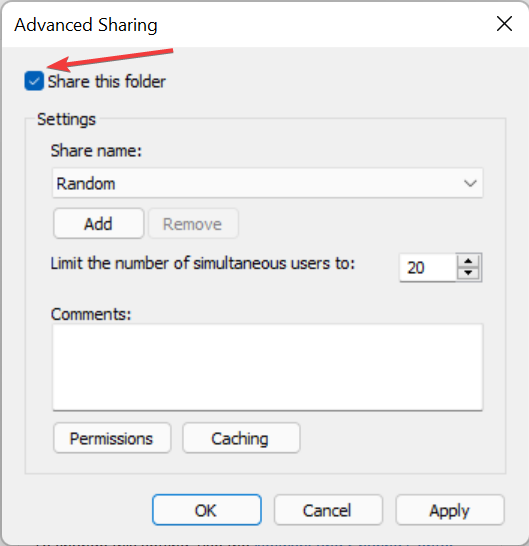
- Tıkla izinler buton.
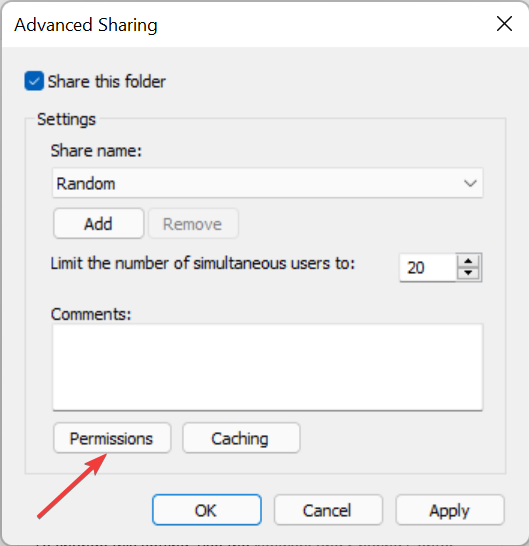
- emin olun Herkes seçeneği seçilir ve ilgili izinler verilir. Bittiğinde, üzerine tıklayın TAMAM Değişiklikleri kaydetmek için alttaki
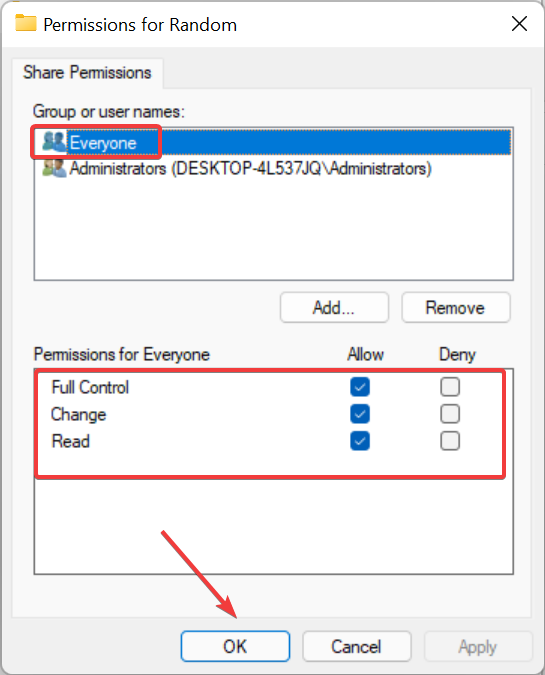
- Sonraki tüm pencerelerdeki değişiklikleri kaydedin ve bunların yürürlüğe girmesi için bilgisayarı yeniden başlatın.
Bittiğinde, Windows 11'deki ağ paylaşımının çalışmaması sorunu çözülmeli ve yerel ağdaki diğer cihazlarla dosya paylaşmaya başlayabilirsiniz.
Ayrıca, ne yapacağınızı öğrenin Windows 11'de paylaşılan klasöre erişilemiyor, çünkü birçoğu da bu sorunla karşılaştığını bildirdi.
Aşağıdaki yorumlar bölümünde sizin için hangi düzeltmenin işe yaradığını bize bildirin.
 Hala sorun mu yaşıyorsunuz?Bunları bu araçla düzeltin:
Hala sorun mu yaşıyorsunuz?Bunları bu araçla düzeltin:
- Bu PC Onarım Aracını İndirin TrustPilot.com'da Harika olarak derecelendirildi (indirme bu sayfada başlar).
- Tıklamak Taramayı Başlat PC sorunlarına neden olabilecek Windows sorunlarını bulmak için.
- Tıklamak Hepsini tamir et Patentli Teknolojilerle ilgili sorunları çözmek için (Okuyucularımıza Özel İndirim).
Restoro tarafından indirildi 0 okuyucular bu ay


